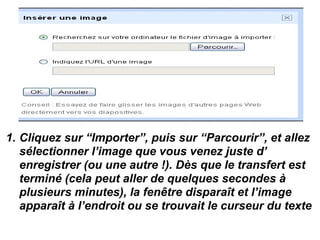Le document explique comment réaliser des captures d'écran à l'aide du logiciel PhotoFiltre pour les insérer dans des documents. Il décrit les étapes de prise de capture, de recadrage et d'enregistrement de l'image, ainsi que l'importation de celle-ci dans Google Documents. Cela facilite l'illustration des documentations et rend les manipulations plus claires.